Nếu bạn đang sử dụng một chiếc điện thoại Android mà muốn chuyển sang một thiết bị mới nhưng vẫn chưa biết cách chuyển dữ liệu thì việc sao lưu và khôi phục là rất cần thiết. Ngoài việc sao lưu ảnh trên Android, người dùng cũng có thể sao lưu tin nhắn, danh bạ, lịch hay cả những ghi chú nhờ phương pháp sao lưu và khôi phục dữ liệu được hướng dẫn dưới đây.
Nội dung chính
Cách sao lưu và khôi phục toàn bộ dữ liệu trên Android
Có khá nhiều loại dữ liệu mà người dùng muốn sao lưu khi chuyển sang một thiết bị Android mới. Vậy có cách nào giúp sao lưu và khôi phục danh bạ, lịch, email, hình ảnh, tin nhắn trên điện thoại Andorid không?
1. Sao lưu danh bạ, lịch, email và dữ liệu ứng dụng hay cài đặt
Những dữ liệu như danh bạ, lịch, email hay ứng dụng trên điện thoại Android được Google tích hợp sẵn tính năng backup. Do vậy, người dùng chỉ cần sử dụng tính năng đồng bộ dữ liệu trên thiết bị với tài khoản Google trong phần cài đặt là có thể lưu trữ dữ liệu an toàn.
Các bước thực hiện như sau: Mở phần Settings (Cài đặt) >> Backup & reset (Sao lưu và đặt lại) >> Back up my data (Sao lưu dữ liệu).

Kéo thanh trượt sang trạng thái “On” tại mục Back up my data (Sao lưu dữ liệu của bạn) để kích hoạt tính năng này. Sau đó nhấn Back để trở lại giao diện Backup & reset. Tại đây, người dùng tiếp tục kiểm tra và lựa chọn tài khoản Gmail chính xác dùng để lưu trữ dữ liệu được sao lưu và đồng bộ. Tiếp theo, người dùng cần kích hoạt tính năng Automatic restore (Tự động sao lưu) cho phép thiết bị tự động sao lưu dữ liệu.
2. Sao lưu tin nhắn trên Android và nhật ký cuộc gọi
Trên thiết bị Android, những dữ liệu mặc định như tin nhắn và nhật ký cuộc gọi đã được thiết lập mặc định trên tài khoản và không cho phép sao lưu theo cách thông thường. Để thực hiện cách sao lưu này, người dùng cần sử dụng ứng dụng của bên thứ 3. Hiện đang có 2 ứng dụng sao lưu tin nhắn SMS được sử dụng phổ biến chính là SMS Backup & Restore và SMS Backup+.
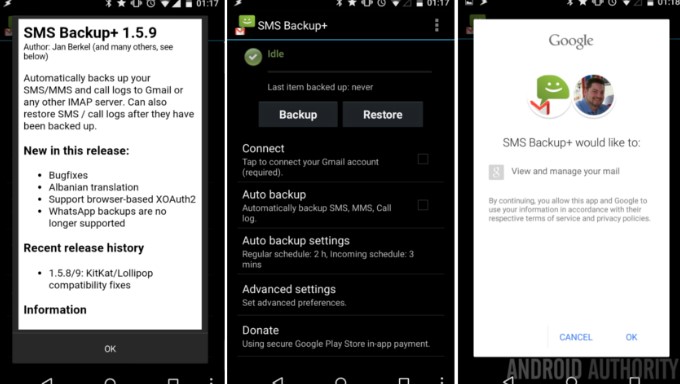
Dưới đây sẽ là hướng dẫn chi tiết cách sao lưu khôi phục tin nhắn trên điện thoại Android sử dụng SMS Backup+.
Bước 1: Tại giao diện của ứng dụng SMS Backup+, bạn nhấn chọn nút Connect và lựa chọn tài khoản Google để sao lưu.
Bước 2: Nhấn chọn tiếp mục Backup để bắt đầu quá trình sao lưu. Nếu bạn chỉ muốn khôi phục dữ liệu đơn giản thì chỉ cần nhấn nút Restore phía bên cạnh.
Nhìn chung ứng dụng SMS Backup+ cho phép sao lưu dữ liệu tự động với tính năng Auto Backup và hỗ trợ cài đặt thời gian và tự động sao lưu bản mới. Các cài đặt nâng cao trên ứng dụng cho phép người dùng chọn những dữ liệu muốn sao lưu như tin nhắn SMS, MMS và Call Log (Nhật kí cuộc gọi).
Tải các ứng dụng cho Android:
3. Sao lưu ảnh trên Android và Video
Để sao lưu dữ liệu ảnh trên Android, người dùng có thể sử dụng ứng dụng Google Photos có khả năng đồng bộ cao và được tích hợp sẵn trên điện thoại Android. Nếu điện thoại của bạn chưa được cài đặt công cụ Google Photos thì bạn có thể tải ứng dụng từ kho ứng dụng Google Play.
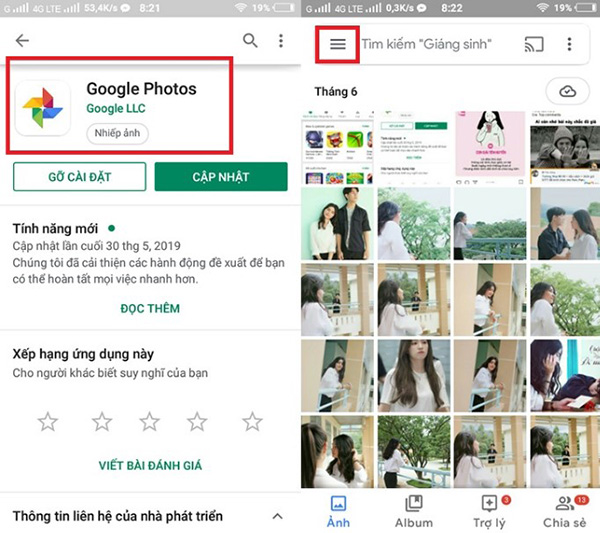
Sau khi mở ứng dụng Google Photos, bạn nhấn vào Menu tại góc trái màn hình và lựa chọn tài khoản Google muốn sao lưu ảnh trên Android. Tiếp đó nhấn chọn Cài đặt >> Sao lưu và đồng bộ hóa rồi nhấn gạt thanh Sao lưu và đồng bộ hóa dữ liệu sang trạng thái ON để bật tính năng tự động đồng bộ ảnh và video trên máy.
Tại đây, người dùng có thể tùy chọn kích thước ảnh tải lên với chất lượng cao hoặc kích thước gốc của file. Lời khuyên là nên chọn Kích thước chuẩn và tránh chọn chất lượng cao vì sẽ gây tốn dung lượng lưu trữ trên Google Drive.
Việc sao lưu ảnh trên Android hay các dữ liệu khác sẽ giúp đảm bảo an toàn mọi dữ liệu, phòng tránh rủi ro mất dữ liệu do thiết bị gặp phải sự cố bất ngờ hay đảm bảo quá trình chuyển dữ liệu an toàn và đầy đủ sang thiết bị mới.
CÓ THỂ BẠN QUAN TÂM:



